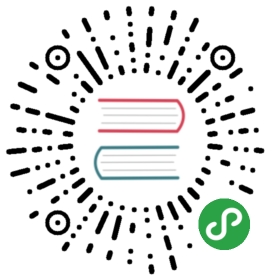21.2 vsftpd 服务器基础设定
终于要来聊一聊这个简单的 vsftpd 啰!vsftpd 的全名是『Very Secure FTP Daemon 』的意思, 换句话说,vsftpd 最初发展的理念就是在建构一个以安全为重的 FTP 服务器呢!我们先来聊一聊为什么 vsftpd 号称『非常安全』呢?然后再来谈设定吧!
21.2.1 为何使用 vsftpd
为了建构一个安全为主的 FTP 服务器, vsftpd 针对操作系统的『程序的权限 (privilege)』概念来设计, 如果你读过基础篇的十七章程序与资源管理的话, 应该会晓得系统上面所执行的程序都会引发一个程序,我们称他为 PID (Process ID), 这个 PID 在系统上面能进行的任务与他拥有的权限有关。也就是说, PID 拥有的权限等级越高, 他能够进行的任务就越多。举例来说,使用 root 身份所触发的 PID 通常拥有可以进行任何工作的权限等级。
不过,万一触发这个 PID 的程序 (program) 有漏洞而导致被网络怪客 (cracker) 所攻击而取得此 PID 使用权时, 那么网络怪客将会取得这个 PID 拥有的权限吶!所以,近来发展的软件都会尽量的将服务取得的 PID 权限降低,使得该服务即使不小心被入侵了,入侵者也无法得到有效的系统管理权限,这样会让我们的系统较为安全的啦。 vsftpd 就是基于这种想法而设计的。
除了 PID 方面的权限之外, vsftpd 也支持 chroot 这个函式的功能,chroot 顾名思义就是『 change root directory 』的意思,那个 root 指的是『根目录』而非系统管理员。 他可以将某个特定的目录变成根目录,所以与该目录没有关系的其他目录就不会被误用了。
举例来说,如果你以匿名身份登入我们的 ftp 服务的话,通常你会被限定在 /var/ftp 目录下工作, 而你看到的根目录其实就只是 /var/ftp ,至于系统其他如 /etc, /home, /usr… 等其他目录你就看不到了! 这样一来即使这个 ftp 服务被攻破了,没有关系,入侵者还是仅能在 /var/ftp 里面跑来跑去而已,而无法使用 Linux 的完整功能。自然我们的系统也就会比较安全啦!
vsftpd 是基于上面的说明来设计的一个较为安全的 FTP 服务器软件,他具有底下的特点喔:
vsftpd 这个服务的启动者身份为一般用户,所以对于 Linux 系统的权限较低,对于 Linux 系统的危害就相对的减低了。此外, vsftpd 亦利用 chroot() 这个函式进行改换根目录的动作,使得系统工具不会被 vsftpd 这支服务所误用;
任何需要具有较高执行权限的 vsftpd 指令均以一支特殊的上层程序所控制, 该上层程序享有的较高执行权限功能已经被限制的相当的低,并以不影响 Linux 本身的系统为准;
绝大部分 ftp 会使用到的额外指令功能 (dir, ls, cd …) 都已经被整合到 vsftpd 主程序当中了,因此理论上 vsftpd 不需要使用到额外的系统提供的指令,所以在 chroot 的情况下,vsftpd 不但可以顺利运作,且不需要额外功能对于系统来说也比较安全。
所有来自客户端且想要使用这支上层程序所提供的较高执行权限之 vsftpd 指令的需求, 均被视为『不可信任的要求』来处理,必需要经过相当程度的身份确认后,方可利用该上层程序的功能。 例如 chown(), Login 的要求等等动作;
此外,上面提到的上层程序中,依然使用 chroot() 的功能来限制用户的执行权限。
由于具有这样的特点,所以 vsftpd 会变的比较安全一些咯!底下就开始来谈如何设定吧!
21.2.2 所需要的软件以及软件结构
vsftpd 所需要的软件只有一个,那就是 vsftpd 啊!^_^!如果你的 CentOS 没有安装,请利用 yum install vsftpd 来安装他吧!软件很小,下载连同安装不需要几秒钟就搞定了!而事实上整个软件提供的配置文件也少的令人高兴!简单易用就是 vsftpd 的特色啊!这些设定数据比较重要的有:
/etc/vsftpd/vsftpd.conf严格来说,整个 vsftpd 的配置文件就只有这个档案!这个档案的设定是以 bash 的变量设定相同的方式来处理的, 也就是『参数=设定值』来设定的,注意, 等号两边不能有空白喔!至于详细的 vsftpd.conf 可以使用 『 man 5 vsftpd.conf 』来详查。
/etc/pam.d/vsftpd这个是 vsftpd 使用 PAM 模块时的相关配置文件。主要用来作为身份认证之用,还有一些用户身份的抵挡功能, 也是透过这个档案来达成的。你可以察看一下该档案:
[root@www ~]# cat /etc/pam.d/vsftpd
%PAM-1.0
session optional pam_keyinit.so force revoke
<u>auth required pam_listfile.so item=user sense=deny file=/etc/vsftpd/ftpusers onerr=succeed</u>
auth required pam_shells.so
auth include password-auth
account include password-auth
session required pam_loginuid.so
session include password-auth
上面那个 file 后面接的档案是『限制使用者无法使用 vsftpd 』之意, 也就是说,其实你的限制档案不见得要使用系统默认值,也可以在这个档案里面进行修改啦! ^_^
- /etc/vsftpd/ftpusers与上一个档案有关系,也就是 PAM 模块 (/etc/pam.d/vsftpd) 所指定的那个无法登入的用户配置文件啊! 这个档案的设定很简单,你只要将『不想让他登入 FTP 的账号』写入这个档案即可。一行一个账号,看起来像这样:
[root@www ~]# cat /etc/vsftpd/ftpusers
Users that are not allowed to login via ftp
root
bin
daemon
….(底下省略)….
瞧见没有?绝大部分的系统账号都在这个档案内喔,也就是说,系统账号默认是没有办法使用 vsftpd 的啦! 如果你还想要让某些使用者无法登入,写在这里是最快的!
/etc/vsftpd/user_list这个档案是否能够生效与 vsftpd.conf 内的两个参数有关,分别是『 userlist_enable, userlist_deny 』。 如果说 /etc/vsftpd/ftpusers 是 PAM 模块的抵挡设定项目,那么这个 /etc/vsftpd/user_list 则是 vsftpd 自定义的抵挡项目。事实上这个档案与 /etc/vsftpd/ftpusers 几乎一模一样, 在预设的情况下,你可以将不希望可登入 vsftpd 的账号写入这里。不过这个档案的功能会依据 vsftpd.conf 配置文件内的 userlist_deny={YES/NO} 而不同,这得要特别留意喔!
/etc/vsftpd/chroot_list这个档案预设是不存在的,所以你必须要手动自行建立。这个档案的主要功能是可以将某些账号的使用者 chroot 在他们的家目录下!但这个档案要生效与 vsftpd.conf 内的『 chroot_list_enable, chroot_list_file 』两个参数有关。 如果你想要将某些实体用户限制在他们的家目录下而不许到其他目录去,可以启动这个设定项目喔!
/usr/sbin/vsftpd这就是 vsftpd 的主要执行档咯!不要怀疑, vsftpd 只有这一个执行档而已啊!
/var/ftp/这个是 vsftpd 的预设匿名者登入的根目录喔!其实与 ftp 这个账号的家目录有关啦!
大致上就只有这几个档案需要注意而已,而且每个档案的设定又都很简单!真是不错啊!
21.2.3 vsftpd.conf 设定值说明
事实上,/etc/vsftpd/vsftpd.conf 本身就是一个挺详细的配置文件,且使用『 man 5 vsftpd.conf 』则可以得到完整的参数说明。 不过我们这里依旧先将 vsftpd.conf 内的常用参数给他写出来,希望对你有帮助:
与服务器环境较相关的设定值
connect_from_port_20=YES (NO)记得在前一小节提到的主动式联机使用的 FTP 服务器的 port 吗?这就是 ftp-data 的埠号;
listen_port=21vsftpd 使用的命令通道 port,如果你想要使用非正规的埠号,在这个设定项目修改吧! 不过你必须要知道,这个设定值仅适合以 stand alone 的方式来启动喔!(对于 super daemon 无效)
dirmessage_enable=YES (NO)当用户进入某个目录时,会显示该目录需要注意的内容,显示的档案默认是 .message ,你可以使用底下的设定项目来修订!
message_file=.message当 dirmessage_enable=YES 时,可以设定这个项目来让 vsftpd 寻找该档案来显示讯息!
listen=YES (NO)若设定为 YES 表示 vsftpd 是以 standalone 的方式来启动的!预设是 NO 呦!所以我们的 CentOS 将它改为 YES 哩!这样才能使用 stand alone 的方式来唤醒。
pasv_enable=YES (NO)支持数据流的被动式联机模式(passive mode),一定要设定为 YES 的啦!
use_localtime=YES (NO)是否使用本地时间?vsftpd 预设使用 GMT 时间(格林威治),所以预设的 FTP 内的档案日期会比台湾晚 8 小时,建议修改设定为 YES 吧!
write_enable=YES (NO)如果你允许用户上传数据时,就要启动这个设定值;
connect_timeout=60单位是秒,在数据连接的主动式联机模式下,我们发出的连接讯号在 60 秒内得不到客户端的响应,则不等待并强制断线咯。
accept_timeout=60当用户以被动式 PASV 来进行数据传输时,如果服务器启用 passive port 并等待 client 超过 60 秒而无回应, 那么就给他强制断线!这个设定值与 connect_timeout 类似,不过一个是管理主动联机,一个管理被动联机。
data_connection_timeout=300如果服务器与客户端的数据联机已经成功建立 (不论主动还是被动联机),但是可能由于线路问题导致 300 秒内还是无法顺利的完成数据的传送,那客户端的联机就会被我们的 vsftpd 强制剔除!
idle_session_timeout=300如果使用者在 300 秒内都没有命令动作,强制脱机!避免占着茅坑不拉屎~
max_clients=0如果 vsftpd 是以 stand alone 方式启动的,那么这个设定项目可以设定同一时间,最多有多少 client 可以同时连上 vsftpd 哩!限制使用 FTP 的用量!
max_per_ip=0与上面 max_clients 类似,这里是同一个 IP 同一时间可允许多少联机?
pasv_min_port=0, pasv_max_port=0上面两个是与 passive mode 使用的 port number 有关,如果你想要使用 65400 到 65410 这 11 个 port 来进行被动式联机模式的连接,可以这样设定 pasv_max_port=65410 以及 pasv_min_port=65400。 如果是 0 的话,表示随机取用而不限制。
ftpd_banner=一些文字说明当使用者联机进入到 vsftpd 时,在 FTP 客户端软件上头会显示的说明文字。不过,这个设定值数据比较少啦! 建议你可以使用底下的 banner_file 设定值来取代这个项目;
banner_file=/path/file这个项目可以指定某个纯文本档作为使用者登入 vsftpd 服务器时所显示的欢迎字眼。同时,也能够放置一些让使用者知道本 FTP 服务器的目录架构!
与实体用户较相关的设定值
guest_enable=YES (NO)若这个值设定为 YES 时,那么任何实体账号,均会被假设成为 guest 喔 (所以预设是不开放的)! 至于访客在 vsftpd 当中,预设会取得 ftp 这个使用者的相关权限。但可以透过 guest_username 来修改。
guest_username=ftp在 guest_enable=YES 时才会生效,指定访客的身份而已。
local_enable=YES (NO)这个设定值必须要为 YES 时,在 /etc/passwd 内的账号才能以实体用户的方式登入我们的 vsftpd 服务器喔!
local_max_rate=0实体用户的传输速度限制,单位为 bytes/second, 0 为不限制。
chroot_local_user=YES (NO)在预设的情况下,是否要将使用者限制在自己的家目录之内(chroot)?如果是 YES 代表用户默认就会被 chroot,如果是 NO, 则预设是没有 chroot。不过,实际还是需要底下的两个参数互相参考才行。为了安全性,这里应该要设定成 YES 才好。
chroot_list_enable=YES (NO)是否启用 chroot 写入列表的功能?与底下的 chroot_list_flie 有关!这个项目得要开启,否则底下的列表档案会无效。
chroot_list_file=/etc/vsftpd.chroot_list如果 chroot_list_enable=YES 那么就可以设定这个项目了!这个项目与 chroot_local_user 有关,详细的设定状态请参考 21.2.6 chroot 的说明。
userlist_enable=YES (NO)是否藉助 vsftpd 的抵挡机制来处理某些不受欢迎的账号,与底下的参数设定有关;
userlist_deny=YES (NO)当 userlist_enable=YES 时才会生效的设定,若此设定值为 YES 时,则当使用者账号被列入到某个档案时, 在该档案内的使用者将无法登入 vsftpd 服务器!该档案文件名与下列设定项目有关。
userlist_file=/etc/vsftpd/user_list若上面 userlist_deny=YES 时,则这个档案就有用处了!在这个档案内的账号都无法使用 vsftpd 喔!
匿名者登入的设定值
anonymous_enable=YES (NO)设定为允许 anonymous 登入我们的 vsftpd 主机!预设是 YES ,底下的所有相关设定都需要将这个设定为 anonymous_enable=YES 之后才会生效!
anon_world_readable_only=YES (NO)仅允许 anonymous 具有下载可读档案的权限,预设是 YES。
anon_other_write_enable=YES (NO)是否允许 anonymous 具有除了写入之外的权限?包括删除与改写服务器上的档案及档名等权限。预设当然是 NO!如果要设定为 YES,那么开放给 anonymous 写入的目录亦需要调整权限,让 vsftpd 的 PID 拥有者可以写入才行!
anon_mkdir_write_enable=YES (NO)是否让 anonymous 具有建立目录的权限?默认值是 NO!如果要设定为 YES, 那么 anony_other_write_enable 必须设定为 YES !
anon_upload_enable=YES (NO)是否让 anonymous 具有上传数据的功能,默认是 NO,如果要设定为 YES ,则 anon_other_write_enable=YES 必须设定。
deny_email_enable=YES (NO)将某些特殊的 email address 抵挡住,不让那些 anonymous 登入!如果以 anonymous 登入服务器时,不是会要求输入密码吗?密码不是要你输入你的 email address 吗?如果你很讨厌某些 email address, 就可以使用这个设定来将他取消登入的权限!需与下个设定项目配合:
banned_email_file=/etc/vsftpd/banned_emails如果 deny_email_enable=YES 时,可以利用这个设定项目来规定哪个 email address 不可登入我们的 vsftpd 喔!在上面设定的档案内,一行输入一个 email address 即可!
no_anon_password=YES (NO)当设定为 YES 时,表示 anonymous 将会略过密码检验步骤,而直接进入 vsftpd 服务器内喔!所以一般预设都是 NO 的!(登入时会检查输入的 emai)
anon_max_rate=0这个设定值后面接的数值单位为 bytes/秒 ,限制 anonymous 的传输速度,如果是 0 则不限制(由最大带宽所限制),如果你想让 anonymous 仅有 30 KB/s 的速度,可以设定『anon_max_rate=30000』
anon_umask=077限制 anonymous 上传档案的权限!如果是 077 则 anonymous 传送过来的档案权限会是 -rw———- 喔!
关于系统安全方面的一些设定值
ascii_download_enable=YES (NO)如果设定为 YES ,那么 client 就优先 (预设) 使用 ASCII 格式下载文件。
ascii_upload_enable=YES (NO)与上一个设定类似的,只是这个设定针对上传而言!预设是 NO
one_process_model=YES (NO)这个设定项目比较危险一点~当设定为 YES 时,表示每个建立的联机都会拥有一支 process 在负责,可以增加 vsftpd 的效能。不过, 除非你的系统比较安全,而且硬件配备比较高,否则容易耗尽系统资源喔!一般建议设定为 NO 的啦!
tcp_wrappers=YES (NO)当然我们都习惯支持 TCP Wrappers 的啦!所以设定为 YES 吧!
xferlog_enable=YES (NO)当设定为 YES 时,使用者上传与下载文件都会被纪录起来。记录的档案与下一个设定项目有关:
xferlog_file=/var/log/xferlog如果上一个 xferlog_enable=YES 的话,这里就可以设定了!这个是登录档的档名啦!
xferlog_std_format=YES (NO)是否设定为 wu ftp 相同的登录档格式?预设为 NO ,因为登录档会比较容易读! 不过,如果你有使用 wu ftp 登录文件的分析软件,这里才需要设定为 YES
dual_log_enable=YES, vsftpd_log_file=/var/log/vsftpd.log除了 /var/log/xferlog 的 wu-ftp 格式登录档之外,还可以具有 vsftpd 的独特登录档格式喔!如果你的 FTP 服务器并不是很忙碌, 或许订出两个登录档的撰写 (/var/log/{vsftpd.log,xferlog) 是不错的。
nopriv_user=nobody我们的 vsftpd 预设以 nobody 作为此一服务执行者的权限。因为 nobody 的权限相当的低,因此即使被入侵,入侵者仅能取得 nobody 的权限喔!
pam_service_name=vsftpd这个是 pam 模块的名称,我们放置在 /etc/pam.d/vsftpd 即是这个咚咚!
上面这些是常见的 vsftpd 的设定参数,还有很多参数我没有列出来,你可以使用 man 5 vsftpd.conf 查阅喔!不过,基本上上面这些参数已经够我们设定 vsftpd 啰。
21.2.4 vsftpd 启动的模式
vsftpd 可以使用 stand alone 或 super daemon 的方式来启动,我们 CentOS 预设是以 stand alone 来启动的。 那什么时候应该选择 stand alone 或者是 super daemon 呢?如果你的 ftp 服务器是提供给整个因特网来进行大量下载的任务,例如各大专院校的 FTP 服务器,那建议你使用 stand alone 的方式, 服务的速度上会比较好。如果仅是提供给内部人员使用的 FTP 服务器,那使用 super daemon 来管理即可啊。
- 利用 CentOS 提供的 script 来启动 vsftpd (stand alone)
其实 CentOS 不用作任何设定就能够启动 vsftpd 啰!是这样启动的啦:
[root@www ~]# /etc/init.d/vsftpd start[root@www ~]# netstat -tulnp| grep 21tcp 0 0 0.0.0.0:21 0.0.0.0:* LISTEN 11689/vsftpd# 看到啰,是由 vsftpd 所启动的呢!
- 自行设定以 super daemon 来启动 (有必要再进行,不用实作)
如果你的 FTP 是很少被使用的,那么利用 super daemon 来管理不失为一个好主意。 不过若你想要使用 super daemon 管理的话,那就得要自行修改一下配置文件了。其实也不难啦,你应该要这样处理的:
[root@www ~]# vim /etc/vsftpd/vsftpd.conf# 找到 listen=YES 这一行:大约在 109 行左右啦,并将它改成:listen=NO
接下来修改一下 super daemon 的配置文件,底下这个档案你必须要自行建立的,原本是不存在的喔:
[root@www ~]# yum install xinetd <==假设 xinetd 没有安装时[root@www ~]# vim /etc/xinetd.d/vsftpdservice ftp{socket_type = streamwait = nouser = rootserver = /usr/sbin/vsftpdlog_on_success += DURATION USERIDlog_on_failure += USERIDnice = 10disable = no}
然后尝试启动看看呢:
[root@www ~]# /etc/init.d/vsftpd stop[root@www ~]# /etc/init.d/xinetd restart[root@www ~]# netstat -tulnp| grep 21tcp 0 0 0.0.0.0:21 0.0.0.0:* LISTEN 32274/xinetd
有趣吧!两者启动的方式可不一样啊!管理的方式就会差很多的呦!不管你要使用哪种启动的方式,切记不要两者同时启动,否则会发生错误的!你应该使用 chkconfig —list 检查一下这两种启动的方式,然后依据你的需求来决定用哪一种方式启动。鸟哥底下的设定都会以 stand alone 这个 CentOS 默认的启动模式来处理,所以赶紧将刚刚的动作给他改回来喔!
21.2.5 CentOS 的 vsftpd 默认值
在 CentOS 的默认值当中,vsftpd 是同时开放实体用户与匿名用户的,CentOS 的默认值如下:
[root@www ~]# vim /etc/vsftpd/vsftpd.conf# 1\. 与匿名者有关的信息:anonymous_enable=YES <==支持匿名者的登入使用 FTP 功能# 2\. 与实体用户有关的设定local_enable=YES <==支持本地端的实体用户登入write_enable=YES <==允许用户上传数据 (包括档案与目录)local_umask=022 <==建立新目录 (755) 与档案 (644) 的权限# 3\. 与服务器环境有关的设定dirmessage_enable=YES <==若目录下有 .message 则会显示该档案的内容xferlog_enable=YES <==启动登录文件记录,记录于 /var/log/xferlogconnect_from_port_20=YES <==支持主动式联机功能xferlog_std_format=YES <==支持 WuFTP 的登录档格式listen=YES <==使用 stand alone 方式启动 vsftpdpam_service_name=vsftpd <==支持 PAM 模块的管理userlist_enable=YES <==支持 /etc/vsftpd/user_list 档案内的账号登入管控!tcp_wrappers=YES <==支持 TCP Wrappers 的防火墙机制
上面各项设定值请自行参考 21.2.3 的详细说明吧。而通过这样的设定值咱们的 vsftpd 可以达到如下的功能:
- 你可以使用 anonymous 这个匿名账号或其他实体账号 (/etc/passwd) 登入;
- anonymous 的家目录在 /var/ftp ,且无上传权限,亦已经被 chroot 了;
- 实体用户的家目录参考 /etc/passwd,并没有被 chroot,可前往任何有权限可进入的目录中;
- 任何于 /etc/vsftpd/ftpusers 内存在的账号均无法使用 vsftpd (PAM);
- 可利用 /etc/hosts.{allow|deny} 来作为基础防火墙;
- 当客户端有任何上传/下载信息时,该信息会被纪录到 /var/log/xferlog 中;
- 主动式联机的埠口为 port 20;
- 使用格林威治时间 (GMT)。
所以当你启动 vsftpd 后,你的实体用户就能够直接利用 vsftpd 这个服务来传输他自己的数据了。 不过比较大的问题是,因为 vsftpd 预设使用 GMT 时间,因为你在客户端使用 ftp 软件连接到 FTP 服务器时,会发现每个档案的时间都慢了八小时了!真是讨厌啊! 所以建议你加设一个参数值,就是『 use_localtime=YES 』啰!
[root@www ~]# vim /etc/vsftpd/vsftpd.conf# 在这个档案当中的最后一行加入这一句即可use_localtime=YES[root@www ~]# /etc/init.d/vsftpd restart[root@www ~]# chkconfig vsftpd on
如此一来你的 FTP 服务器不但可以提供匿名账号来下载 /var/ftp 的数据,如果使用实体账号来登入的话, 就能够进入到该用户的家目录底下去了!真是很简单方便的一个设定啊!且使用本地端时间呢! ^_^
另外,如果你预计要将 FTP 开放给 Internet 使用时,请注意得要开放防火墙喔!关于防火墙的建置情况, 由于牵涉到数据流的主动、被动联机方式,因此,还得要加入防火墙模块。这部份我们在后续的 21.2.8 小节再加以介绍,反正,最终记得要开放 FTP 的联机要求就对了!
21.2.6 针对实体账号的设定
虽然在 CentOS 的默认情况当中实体用户已经可以使用 FTP 的服务了,不过我们可能还需要一些额外的功能来限制实体用户。 举例来说,限制用户无法离开家目录 (chroot)、限制下载速率、限制用户上传档案时的权限 (mask) 等等。 底下我们先列出一些希望达到的功能,然后再继续进行额外功能的处理:
- 希望使用台湾本地时间取代 GMT 时间;
- 用户登入时显示一些欢迎讯息的信息;
- 系统账号不可登入主机 (亦即 UID 小于 500 以下的账号);
- 一般实体用户可以进行上传、下载、建立目录及修改档案等动作;
- 用户新增的档案、目录之 umask 希望设定为 002;
其他主机设定值保留默认值即可。
你可以自行处理 vsftpd.conf 这个档案,以下则是一个范例。注意,如果你的 vsftpd.conf 没有相关设定值, 请自行补上吧!OK!让我们开始一步一步来依序处理先:先建立主配置文件 vsftpd.conf,这个配置文件已经包含了主要设定值:
[root@www ~]# vim /etc/vsftpd/vsftpd.conf
1. 与匿名者相关的信息,在这个案例中将匿名登录取消:
anonymous_enable=NO
2. 与实体用户相关的信息:可写入,且 umask 为 002 喔!
local_enable=YES
write_enable=YES
local_umask=002
userlist_enable=YES
userlist_deny=YES
userlist_file=/etc/vsftpd/user_list <==这个档案必须存在!还好,预设有此档案!
3. 与服务器环境有关的设定
use_localtime=YES
dirmessage_enable=YES
xferlog_enable=YES
connect_from_port_20=YES
xferlog_std_format=YES
listen=YES
pam_service_name=vsftpd
tcp_wrappers=YES
banner_file=/etc/vsftpd/welcome.txt <==<u>这个档案必须存在!需手动建立!</u>
[root@www ~]# /etc/init.d/xinetd restart <==取消 super dameon
[root@www ~]# /etc/init.d/vsftpd restart
- 建立欢迎讯息:
当我们想让登入者可查阅咱们系统管理员所下达的『公告』事项时,可以使用这个设定!那就是 banner_file=/etc/vsftpd/welcome.txt 这个参数的用途了!我们可以编辑这个档案即可。 好了,开始来建立欢迎画面吧!
[root@www ~]# vim /etc/vsftpd/welcome.txt
欢迎光临本小站,本站提供 FTP 的相关服务!
主要的服务是针对本机实体用户提供的,
若有任何问题,请与鸟哥联络!
- 建立限制系统账号登入的档案
再来是针对系统账号来给予抵挡的机制,其实有两个档案啦,一个是 PAM 模块管的,一个是 vsftpd 主动提供的, 在预设的情况下这两个档案分别是:
- /etc/vsftpd/ftpusers:就是 /etc/pam.d/vsftpd 这个档案的设定所影响的;
- /etc/vsftpd/user_list:由 vsftpd.conf 的 userlist_file 所设定。这两个档案的内容是一样的哩~并且这两个档案必须要存在才行。请你参考你的 /etc/passwd 配置文件, 然后将 UID 小于 500 的账号名称给他同时写到这两个档案内吧!一行一个账号!
[root@www ~]# vim /etc/vsftpd/user_list
root
bin
….(底下省略)….
- 测试结果:
你可以使用图形接口的 FTP 客户端软件来处理,也可以透过 Linux 本身提供的 ftp 客户端功能哩! 关于 ftp 指令我们已经在第五章谈过了,你可以自行前往参考。这里直接测试一下吧:
测试使用已知使用者登入,例如 dmtsai 这个实体用户:
[root@www ~]# ftp localhost
Trying 127.0.0.1…
Connected to localhost (127.0.0.1).
220-欢迎光临本小站,本站提供 FTP 的相关服务! <==刚刚建立的欢迎讯息
220-主要的服务是针对本机实体用户提供的,
220-若有任何问题,请与鸟哥联络!
220
Name (localhost:root): student
331 Please specify the password.
Password: <==输入密码啰在这里!
500 OOPS: cannot change directory:/home/student <==有讲登入失败的原因喔!
Login failed.
ftp> bye
221 Goodbye.
由于默认一般用户无法登入 FTP 的!因为 SELinux 的问题啦!请参考下个小节的方式来处理。 然后以上面的方式测试完毕后,你可以在登入者账号处分别填写 (1)root (2)anonymous 来尝试登入看看! 如果不能登入的话,那就是设定 OK 的啦!(root 不能登入是因为 PAM 模块以及 user_list 设定值的关系, 而匿名无法登入,是因为我们 vsftpd.conf 里头就是设定不能用匿名登录嘛!)
上面是最简单的实体账号相关设定。那如果你还想要限制用户家目录的 chroot 或其他如速限等数据,就得要看看底下的特殊设定项目啰。
- 实体账号的 SELinux 议题
在预设的情况下,CentOS 的 FTP 是不允许实体账号登入取得家目录数据的,这是因为 SELinux 的问题啦! 如果你在刚刚的 ftp localhost 步骤中,在 bye 离开 FTP 之前下达过『 dir 』的话,那你会发现没有任何资料跑出来~ 这并不是你错了,而是 SELinux 不太对劲的缘故。那如何解决呢?这样处理即可:
[root@www ~]# getsebool -a | grep ftpallow_ftpd_anon_write --> offallow_ftpd_full_access --> offallow_ftpd_use_cifs --> offallow_ftpd_use_nfs --> offftp_home_dir --> off <==就是这玩意儿!要设定 on 才行!....(底下省略)....[root@www ~]# setsebool -P ftp_home_dir=1
这样就搞定啰!如果还有其他可能发生错误的原因,包括档案数据使用 mv 而非使用 cp 导致 SELinux 文件类型无法继承原有目录的类型时,那就请自行查阅 /var/log/messages 的内容吧!通常 SELinux 没有这么难处理的啦!^_^
- 对使用者 (包括未来新增用户) 进行 chroot
在鸟哥接触的一般 FTP 使用环境中,大多数都是要开放给厂商联机来使用的,给自己人使用的机会虽然也有, 不过使用者数量通常比较少一些。所以啰,鸟哥现在都是建议默认让实体用户通通被 chroot, 而允许不必 chroot 的账号才需要额外设定。这样的好处是,新建的账号如果忘记进行 chroot,反正原本就是 chroot, 比较不用担心如果该账号是开给厂商时该怎办的问题。
现在假设我系统里面仅有 vbird 与 dmtsai 两个账号不要被 chroot,其他如 student, smb1… 等账号通通预设是 chroot 的啦,包括未来新增账号也全部预设 chroot!那该如何设定?很简单,三个设定值加上一个额外配置文件就搞定了!步骤如下:
# 1\. 修改 vsftpd.conf 的参数值:[root@www ~]# vim /etc/vsftpd/vsftpd.conf# 增加是否设定针对某些使用者来 chroot 的相关设定呦!chroot_local_user=YESchroot_list_enable=YESchroot_list_file=/etc/vsftpd/chroot_list# 2\. 建立不被 chroot 的使用者账号列表,即使没有任何账号,此档案也是要存在![root@www ~]# vim /etc/vsftpd/chroot_listvbirddmtsai[root@www ~]# /etc/init.d/vsftpd restart
如此一来,除了 dmtsai 与 vbird 之外的其他可用 FTP 的账号者,通通会被 chroot 在他们的家目录下, 这样对系统比较好啦!接下来,请你自己分别使用有与没有被 chroot 的账号来联机测试看看。
- 限制实体用户的总下载流量 (带宽)
你可不希望带宽被使用者上传/下载所耗尽,而影响咱们服务器的其他正常服务吧?所以限制使用者的传输带宽有时也是需要的! 假设『我要限制所有使用者的总传输带宽最大可达 1 MBytes/秒 』时,你可以这样做即可:
[root@www ~]# vim /etc/vsftpd/vsftpd.conf# 增加底下这一个参数即可:local_max_rate=1000000 <==记住喔,单位是 bytes/second[root@www ~]# /etc/init.d/vsftpd restart
上述的单位是 Bytes/秒,所以你可以依据你自己的网络环境来限制你的带宽!这样就给他限制好啰!有够容易吧! 那怎么测试啊?很简单,用本机测试最准!你可以用 dd 做出一个 10MB 的档案放在 student 的家目录下,然后用 root 下达 ftp localhost,并输入 student 的帐密,接下来给他 get 这个新的档案,就能够在最终知道下载的速度啦!
- 限制最大同时上线人数与同一 IP 的 FTP 联机数
如果你有限制最大使用带宽的话,那么你可能还需要限制最大在线人数才行!举例来说,你希望最多只有 10 个人同时使用你的 FTP 的话,并且每个 IP 来源最多只能建立一条 FTP 的联机时,那你可以这样做:
[root@www ~]# vim /etc/vsftpd/vsftpd.conf# 增加底下的这两个参数:max_clients=10max_per_ip=1[root@www ~]# /etc/init.d/vsftpd restart
这样就搞定了!让你的 FTP 不会人满为患吶!
- 建立严格的可使用 FTP 的账号列表
在预设的环境当中,我们是将『不许使用 FTP 的账号写入 /etc/vsftpd/user_list 档案』,所以没有写入 /etc/vsftpd/user_list 当中的使用者就能够使用 FTP 了!如此一来,未来新增的使用者预设都能够使用 FTP 的服务。 如果换个角度来思考,若我想只让某些人可以使用 FTP 而已,亦即是新增的使用者预设不可使用 FTP 这个服务的话那么应该如何作呢?你需要修改配置文件成为这样:
[root@www ~]# vim /etc/vsftpd/vsftpd.conf# 这几个参数必须要修改成这样:userlist_enable=YESuserlist_deny=NOuserlist_file=/etc/vsftpd/user_list[root@www ~]# /etc/init.d/vsftpd restart
则此时『写入 /etc/vsftpd/user_list 变成可以使用 FTP 的账号』了! 所以未来新增的使用者如果要能够使用 FTP 的话,就必须要写入 /etc/vsftpd/user_list 才行! 使用这个机制请特别小心,否则容易搞混掉~
透过这几个简单的设定值,相信 vsftpd 已经可以符合大部分合法 FTP 网站的需求啰! 更多详细的用法则请参考 man 5 vsftpd.conf 吧!
例题:假设你因为某些特殊需求,所以必须要开放 root 使用 FTP 传输档案,那么你应该要如何处理?答:由于系统账号无法使用 FTP 是因为 PAM 模块与 vsftpd 的内建功能所致,亦即是 /etc/vsftpd/ftpusers 及 /etc/vsftpd/user_list 这两个档案的影响。所以你只要进入这两个档案,并且将 root 那一行批注掉,那 root 就可以使用 vsftpd这个 FTP 服务了。 不过,不建议如此作喔!
21.2.7 仅有匿名登录的相关设定
虽然你可以同时开启实体用户与匿名用户,不过建议你,服务器还是依据需求,针对单一种身份来设定吧! 底下我们将针对匿名用户来设定,且不开放实体用户。一般来说,这种设定是给类似大专院校的 FTP 服务器来使用的哩!
- 使用台湾本地的时间,而非 GMT 时间;
- 提供欢迎讯息,说明可提供下载的信息;
- 仅开放 anonymous 的登入,且不需要输入密码;
- 文件传输的速限为 1 Mbytes/second;
- 数据连接的过程 (不是命令通道!) 只要超过 60 秒没有响应,就强制 Client 断线!
- 只要 anonymous 超过十分钟没有动作,就予以断线;
最大同时上线人数限制为 50 人,且同一 IP 来源最大联机数量为 5 人;
预设的 FTP 匿名者的根目录所在: ftp 账号的家目录
OK!那如何设定呢?首先我们必须要知道的是匿名用户的目录在哪里? 事实上匿名者默认登入的根目录是以 ftp 这个用户的家目录为主,所以你可以使用『 finger ftp 』来查阅。 咱们的 CentOS 默认的匿名者根目录在 /var/ftp/ 中。且匿名登录者在使用 FTP 服务时,他预设可以使用『 ftp 』 这个使用者身份的权限喔,只是被 chroot 到 /var/ftp/ 目录中就是了。
因为匿名者只会在 /var/ftp/ 当中浏览,所以你必须将要提供给用户下载的数据通通给放置到 /var/ftp/ 去。 假设你已经放置了 linux 的相关目录以及 gnu 的相关软件到该目录中了,那我们可以这样做个假设:
[root@www ~]# mkdir /var/ftp/linux[root@www ~]# mkdir /var/ftp/gnu
然后将 vsftpd.conf 的数据清空,重新这样处理他吧:
- 建立 vsftpd.conf 的设定数据
[root@www ~]# vim /etc/vsftpd/vsftpd.conf
将这个档案的全部内容改成这样:
1. 与匿名者相关的信息:
anonymous_enable=YES
no_anon_password=YES <==匿名登录时,系统不会检验密码 (通常是email)
anon_max_rate=1000000 <==最大带宽使用为 1MB/s 左右
data_connection_timeout=60 <==数据流联机的 timeout 为 60 秒
idle_session_timeout=600 <==若匿名者发呆超过 10 分钟就断线
max_clients=50 <==最大联机与每个 IP 的可用联机
max_per_ip=5
2. 与实体用户相关的信息,本案例中为关闭他的情况!
local_enable=NO
3. 与服务器环境有关的设定
use_localtime=YES
dirmessage_enable=YES
xferlog_enable=YES
connect_from_port_20=YES
xferlog_std_format=YES
listen=YES
pam_service_name=vsftpd
tcp_wrappers=YES
banner_file=/etc/vsftpd/anon_welcome.txt <==檔名有改喔!
[root@www ~]# /etc/init.d/vsftpd restart
- 建立欢迎画面与下载提示讯息
各位亲爱的观众朋友!要注意~在这个案例当中,我们将欢迎讯息设定在 /etc/vsftpd/anon_welcome.txt 这个档案中, 至于这个档案的内容你可以这样写 (这个档案一定要存在!否则会造成客户端无法联机成功喔!):
[root@www ~]# vim /etc/vsftpd/anon_welcome.txt
欢迎光临本站所提供的 FTP 服务!
本站主要提供 Linux 操作系统相关档案以及 GNU 自由软件喔!
有问题请与站长联络!谢谢大家!
主要的目录为:
linux 提供 Linux 操作系统相关软件
gnu 提供 GNU 的自由软件
uploads 提供匿名的您上传数据
看到啰!主要写的数据都是针对一些公告事项就是了!
- 客户端的测试:密码与欢迎讯息是重点!
同样的,我们使用 ftp 这个软件来给他测试一下吧!
[root@www ~]# ftp localhost
Connected to localhost (127.0.0.1).
220-欢迎光临本站所提供的 FTP 服务! <==底下这几行中文就是欢迎与提示讯息!
220-本站主要提供 Linux 操作系统相关档案以及 GNU 自由软件喔!
220-有问题请与站长联络!谢谢大家!
220-主要的目录为:
220-
220-linux 提供 Linux 操作系统相关软件
220-gnu 提供 GNU 的自由软件
220-uploads 提供匿名的您上传数据
220
Name (localhost:root): anonymous <==匿名账号名称是要背的!
230 Login successful. <==没有输入密码即可登入呢!
Remote system type is UNIX.
Using binary mode to transfer files.
ftp> dir
227 Entering Passive Mode (127,0,0,1,196,17).
150 Here comes the directory listing.
drwxr-xr-x 2 0 0 4096 Aug 08 16:37 gnu
-rw-r—r— 1 0 0 17 Aug 08 14:18 index.html
drwxr-xr-x 2 0 0 4096 Aug 08 16:37 linux
drwxr-xr-x 2 0 0 4096 Jun 25 17:44 pub
226 Directory send OK.
ftp> bye
221 Goodbye.
看到否?这次可就不需要输入任何密码了,因为是匿名登录嘛!而且,如果你以其他的账号来尝试登入时, 那么 vsftpd 会立刻响应仅开放匿名的讯息喔!(530 This FTP server is anonymous only.)
- 让匿名者可上传/下载自己的资料 (权限开放最大)
在上列的数据当中,实际上匿名用户仅可进行下载的动作而已。如果你还想让匿名者可以上传档案或者是建立目录的话, 那你还需要额外增加一些设定才行:
[root@www ~]# vim /etc/vsftpd/vsftpd.conf# 新增底下这几行啊!write_enable=YESanon_other_write_enable=YESanon_mkdir_write_enable=YESanon_upload_enable=YES[root@www ~]# /etc/init.d/vsftpd restart
如果你设定上面四项参数,则会允许匿名者拥有完整的建立、删除、修改档案与目录的权限。 不过,实际要生效还需要 Linux 的文件系统权限正确才行! 我们知道匿名者取得的身份是 ftp ,所以如果想让匿名者上传数据到 /var/ftp/uploads/ 中,则需要这样做:
[root@www ~]# mkdir /var/ftp/uploads[root@www ~]# chown ftp /var/ftp/uploads
然后你以匿名者身份登入后,就会发现匿名者的根目录多了一个 /upload 的目录存在了,并且你可以在该目录中上传档案/目录喔! 如此一来系统的权限大开!很要命喔!所以,请仔细的控制好你的上传目录才行!
不过,在实际测试当中,却发现还是没办法上传呢!怎么回事啊?如果你有去看一下 /var/log/messages 的话,那就会发现啦! 又是 SELinux 这家伙呢!怎么办?就透过『 sealert -l … 』在 /var/log/messages 里面观察到的指令丢进去, 立刻就知道解决方案啦!解决方案就是放行 SELinux 的匿名 FTP 规则如下:
[root@www ~]# setsebool -P allow_ftpd_anon_write=1[root@www ~]# setsebool -P allow_ftpd_full_access=1
然后你再测试一下用 anonymous 登入,到 /uploads 去上传个档案吧!就会知道能不能成功哩!
- 让匿名者仅具有上传权限,不可下载匿名者上传的东西
一般来说,用户上传的数据在管理员尚未查阅过是否合乎版权等相关事宜前,是不应该让其他人下载的! 然而前一小节的设定当中,用户上传的资料是可以被其他人所浏览与下载的!如此一来实在是很危险!所以如果你要设定 /var/ftp/uploads/ 内透过匿名者上传的数据中,仅能上传不能被下载时,那么被上传的数据的权限就得要修改一下才行! 请将前一小节所设定的四个参数简化成为:
[root@www ~]# vim /etc/vsftpd/vsftpd.conf# 将这几行给他改一改先!记得要拿掉 anon_other_write_enable=YESwrite_enable=YESanon_mkdir_write_enable=YESanon_upload_enable=YESchown_uploads=YES <==新增的设定值在此!chown_username=daemon[root@www ~]# /etc/init.d/vsftpd restart
当然啦,那个 /var/ftp/uploads/ 还是需要可以被 ftp 这个使用者写入才行!如此一来被上传的档案将会被修改档案拥有者成为 daemon 这个使用者,而 ftp (匿名者取得的身份) 是无法读取 daemon 的数据的,所以也就无法被下载啰! ^_^
例题:在上述的设定后,我尝试以 anonymous 登入并且上传一个大档案到 /uploads/ 目录下。由于网络的问题,这个档案传到一半就断线。 下在我重新上传时,却告知这个档案无法覆写!该如何是好?答:为什么会无法覆写呢?因为这个档案在你脱机后,档案的拥有者就被改为 daemon 了!因为这个档案不属于 ftp 这个用户了, 因此我们无法进行覆写或删除的动作。此时,你只能更改本地端档案的档名再次的上传,重新从头一直上传啰!
- 被动式联机埠口的限制
FTP 的联机分为主动式与被动式,主动式联机比较好处理,因为都是透过服务器的 port 20 对外主动联机, 所以防火墙的处理比较简单。被动式联机就比较麻烦~因为预设 FTP 服务器会随机取几个没有在使用当中的埠口来建立被动式联机,那防火墙的设定就麻烦啦!
没关系,我们可以透过指定几个固定范围内的埠口来作为 FTP 的被动式数据连接之用即可, 这样我们就能够预先知道 FTP 数据链路的埠口啦!举例来说,我们假设被动式连接的埠口为 65400 到 65410 这几个埠口时,可以这样设定:
[root@www ~]# vim /etc/vsftpd/vsftpd.conf# 增加底下这几行即可啊!pasv_min_port=65400pasv_max_port=65410[root@www ~]# /etc/init.d/vsftpd restart
匿名用户的设定大致上这样就能符合你的需求啰!其他的设定就自己看着办吧! ^_^
21.2.8 防火墙设定
防火墙设定有什么难的?将第九章里面的 script 拿出来修改即可啊!不过,如同前言谈到的,FTP 使用两个埠口,加上常有随机启用的数据流埠口,以及被动式联机的服务器埠口等, 所以,你可能得要进行:
- 加入 iptables 的 ip_nat_ftp, ip_conntrack_ftp 两个模块
- 开放 port 21 给因特网使用
- 开放前一小节提到的 port 65400~65410 埠口给 Internet 联机用
要修改的地方不少,那就让我们来一步一脚印吧!
# 1\. 加入模块:虽然 iptables.rule 已加入模块,不过系统档案还是修改一下好了:[root@www ~]# vim /etc/sysconfig/iptables-configIPTABLES_MODULES="ip_nat_ftp ip_conntrack_ftp"# 加入模块即可!两个模块中间有空格键隔开!然后重新启动 iptables 服务啰![root@www ~]# /etc/init.d/iptables restart# 2\. 修改 iptables.rule 的脚本如下:[root@www ~]# vim /usr/local/virus/iptables/iptables.ruleiptables -A INPUT -p TCP -i $EXTIF --dport 21 --sport 1024:65534 -j ACCEPT# 找到上面这一行,并将前面的批注拿掉即可!并且新增底下这一行喔!iptables -A INPUT -p TCP -i $EXTIF --dport 65400:65410 --sport 1024:65534 -j ACCEPT[root@www ~]# /usr/local/virus/iptables/iptables.rule
这样就好了!同时兼顾主动式与被动式的联机!并且加入所需要的 FTP 模块啰!
21.2.9 常见问题与解决之道
底下说明几个常见的问题与解决之道吧!
如果在 Client 端上面发现无法联机成功,请检查:
- iptables 防火墙的规则当中,是否开放了 client 端的 port 21 登入?
- 在 /etc/hosts.deny 当中,是否将 client 的登入权限挡住了?
- 在 /etc/xinetd.d/vsftpd 当中,是否设定错误,导致 client 的登入权限被取消了?
如果 Client 已经连上 vsftpd 服务器,但是却显示『 XXX file can't be opend 』的字样,请检查:
- 最主要的原因还是在于在 vsftpd.conf 当中设定了检查某个档案,但是你却没有将该档案设定起来, 所以,请检查 vsftpd.conf 里面所有设定的档案档名,使用 touch 这个指令将该档案建立起来即可!
如果 Client 已经连上 vsftpd 服务器,却无法使用某个账号登入,请检查:
- 在 vsftpd.conf 里面是否设定了使用 pam 模块来检验账号,以及利用 userlist_file 来管理账号?
- 请检查 /etc/vsftpd/ftpusers 以及 /etc/vsftpd/user_list 档案内是否将该账号写入了?
如果 Client 无法上传档案,该如何是好?
- 最可能发生的原因就是在 vsftpd.conf 里面忘记加上这个设定『write_enable=YES』这个设定,请加入;
- 是否所要上传的目录『权限』不对,请以 chmod 或 chown 来修订;
- 是否 anonymous 的设定里面忘记加上了底下三个参数:
- anon_other_write_enable=YES
- anon_mkdir_write_enable=YES
- anon_upload_enable=YES
- 是否因为设定了 email 抵挡机制,又将 email address 写入该档案中了!?请检查!
- 是否设定了不许 ASCII 格式传送,但 Client 端却以 ASCII 传送呢?请在 client 端以 binary 格式来传送档案!
- 检查一下 /var/log/messages ,是否被 SELinux 所抵挡住了呢?
上面是蛮常发现的错误,如果还是无法解决你的问题,请你务必分析一下这两个档案:/var/log/vsftpd.log 与 /var/log/messages ,里面有相当多的重要资料,可以提供给你进行除错喔!不过 /var/log/vsftpd.log 却预设不会出现! 只有 /var/log/xferlog 而已。如果你想要加入 /var/log/vsftpd.log 的支持,可以这样做:
[root@www ~]# vim /etc/vsftpd/vsftpd.confdual_log_enable=YESvsftpd_log_file=/var/log/vsftpd.log# 加入这两个设定值即可呦![root@www ~]# /etc/init.d/vsftpd restart
这样未来有新联机或者是错误时,就会额外写一份 /var/log/vsftpd.log 去喔!
原文: https://wizardforcel.gitbooks.io/vbird-linux-server-3e/content/158.html